9 лучших способов исправить Facebook, не работающий с мобильными данными
Разное / / April 06, 2023
Благодаря надстройкам, таким как Stories и Marketplace, Facebook остается актуальным по сравнению с такими конкурентами, как Snapchat, TikTok и Instagram. Это по-прежнему предпочтительная платформа для многих, чтобы оставаться на связи с друзьями и семьей. Однако работа с Facebook на мобильных устройствах не всегда идеальна. Иногда это чувствует себя вялым, не воспроизводит видео, и не работает с мобильными данными.

Несколько факторов могут повлиять на работу Facebook с мобильными данными. Это может быть связано с устаревшим тарифным планом сотовой связи, проблемами на стороне сервера, режимом с низким уровнем данных и т. д. Мы начнем с основ и перейдем к продвинутым приемам, чтобы решить проблему. Без дальнейших церемоний, давайте начнем.
1. Включить доступ к мобильным данным (iPhone)
Если вы отключили доступ к мобильным данным для Facebook, приложение не будет работать с сотовыми данными. Вот как вы можете включить его.
Шаг 1: Откройте «Настройки» на вашем iPhone.
Шаг 2: Прокрутите до Facebook.

Шаг 3: Включите переключатель «Мобильные данные» в следующем меню.

2. Предоставить доступ к фоновым данным
Разрешение на фоновые данные позволяет Facebook нормально работать с мобильными данными и отправлять оповещения в режиме реального времени.
айфон
Шаг 1: Откройте приложение «Настройки» на своем iPhone и прокрутите вниз, чтобы выбрать Facebook.

Шаг 2: Включите переключатель рядом с «Обновление фонового приложения».

Андроид
Шаг 1: Нажмите и удерживайте значок приложения Facebook и откройте информационное меню приложения.

Шаг 2: Выберите «Мобильные данные и Wi-Fi».

Шаг 3: Включите переключатель «Фоновые данные».

3. Отключить режим экономии трафика в Facebook
Хотя активный режим экономии трафика в Facebook использует на 40 % меньше данных, он может мешать работе приложения с сотовыми данными. Вы можете выполнить следующие шаги, чтобы отключить его.
Шаг 1: Откройте приложение Facebook на своем телефоне.
Шаг 2: Выберите гамбургер-меню в правом верхнем углу.

Шаг 3: Откройте настройки Facebook.

Шаг 4: Прокрутите до Медиа.

Шаг 5: Отключите режим «Экономия данных» в следующем меню.
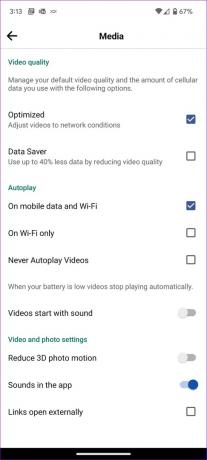
4. Отключить общесистемный режим экономии данных
И Android, и iOS поставляются со специальным режимом экономии трафика, чтобы сделать некоторые перерывы в потреблении сотовых данных. Если вы просматриваете Facebook, когда включен режим экономии трафика, он может не загрузить контент. Давай отключим, а?
айфон
Шаг 1: Откройте «Настройки» на вашем iPhone.
Шаг 2: Выберите «Мобильные данные».

Шаг 3: Выберите основную SIM-карту.
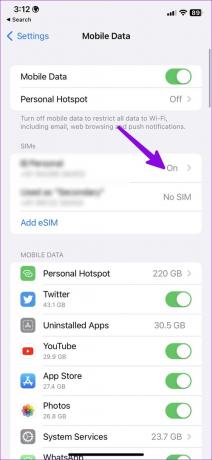
Шаг 4: Отключите «Режим низкого уровня данных» в следующем меню.

Андроид
Шаг 1: Откройте «Настройки» на Android.
Шаг 2: Выберите «Сеть и Интернет».

Шаг 3: Нажмите «Экономия трафика».

Шаг 4: Отключите переключатель рядом с «Использовать экономию трафика».

5. Отключить автовоспроизведение только по Wi-Fi
Если вы включили автоматическое воспроизведение видео по Wi-Fi в настройках Facebook, приложение не будет автоматически загружать видео по сотовым данным. Вам нужно сделать твик из настроек Facebook.
Шаг 1: Откройте настройки Facebook на своем iPhone (см. шаги в решении 3).
Шаг 2: Откройте «Медиа» в разделе «Настройки».

Шаг 3: Установите флажок рядом с «По мобильным данным и Wi-Fi».

Перезапустите Facebook, и видео также должно автоматически воспроизводиться по сотовым данным.
6. Проверьте свой тарифный план
Если у вас закончились сотовые данные в вашем тарифном плане, ни одно из приложений, включая Facebook, не будет работать на вашем телефоне. Вы можете открыть мобильное приложение местного оператора связи и проверить оставшиеся данные. Вы должны перейти на более высокий план, чтобы приобрести одну из надстроек данных для восстановления подключения к Интернету.
7. Проверить статус Facebook
Сервис не будет работать с мобильными данными или Wi-Fi, если серверы Facebook перестанут работать. Вы можете посетить Даундетектор и найдите Facebook. Вы найдете комментарии пользователей и графики высоких сбоев, подтверждающие проблему. После этого вам нужно будет подождать, пока Facebook исправит проблемы.
8. Дайте Facebook неограниченное использование данных (Android)
После того как вы предоставите Facebook неограниченный доступ к данным, приложение будет работать без сбоев, даже если включен режим экономии трафика. Вот что вам нужно сделать.
Шаг 1: Откройте информационное меню приложения Facebook.
Шаг 2: Перейдите в меню «Мобильные данные и Wi-Fi».

Шаг 3: Включите переключатель «Неограниченное использование данных».

9. Обновить Facebook
Facebook регулярно выпускает обновления для добавления новых функций и исправления ошибок, таких как приложение, не работающее с мобильными данными. Вам следует установить последнее обновление Facebook из App Store или Google Play Store и повторить попытку.
Просматривайте свою ленту Facebook на ходу
Facebook, не работающий с сотовыми данными, может вас смутить. Вместо того, чтобы искать незащищенное кафе или Wi-Fi в аэропорту, используйте описанные выше приемы, чтобы решить проблему в кратчайшие сроки.
Последнее обновление: 16 декабря 2022 г.
Вышеупомянутая статья может содержать партнерские ссылки, которые помогают поддерживать Guiding Tech. Однако это не влияет на нашу редакционную честность. Содержание остается беспристрастным и аутентичным.
Написано
Парт Шах
Ранее Парт работал в EOTO.tech, освещая технические новости. В настоящее время он работает фрилансером в Guiding Tech, пишет о сравнении приложений, учебных пособиях, советах и рекомендациях по программному обеспечению и подробно изучает платформы iOS, Android, macOS и Windows.



